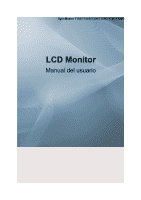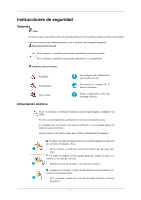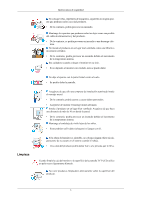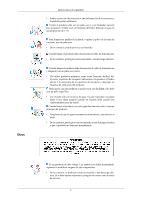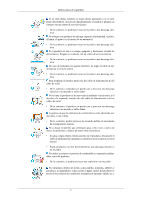Samsung T200 User Manual (user Manual) (ver.1.0) (Spanish)
Samsung T200 Manual
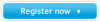 |
View all Samsung T200 manuals
Add to My Manuals
Save this manual to your list of manuals |
Samsung T200 manual content summary:
- Samsung T200 | User Manual (user Manual) (ver.1.0) (Spanish) - Page 1
SyncMaster T190/T190G/T200/T200G/T220/T220G LCD Monitor Manual del usuario - Samsung T200 | User Manual (user Manual) (ver.1.0) (Spanish) - Page 2
activa. La imágenes que se muestran son sólo de referencia y no se pueden aplicar en todos los casos (o países). Acceso directo a las instrucciones para evitar la persistencia de imágenes No utilice un cable de alimentación ni un enchufe dañados ni una toma de corriente estropeada o floja. • De - Samsung T200 | User Manual (user Manual) (ver.1.0) (Spanish) - Page 3
ón proporcionado por nuestra empresa. No use el cable de alimentación de otro producto. • Podría provocar un incendio o una descarga eléctrica. Póngase en contacto con un centro de servicio técnico autorizado si instala el monitor en lugares con gran cantidad de polvo, temperaturas extremas - Samsung T200 | User Manual (user Manual) (ver.1.0) (Spanish) - Page 4
aparatos que producen calor tan lejos como sea posible del cable de alimentación y del producto. • De lo parte de su cuerpo en el soporte cuando lo rebaje. • Una caída del producto podría dañar éste o a la persona que lo lleva. Cuando limpie la caja del monitor o la superficie de la pantalla TFT-LCD - Samsung T200 | User Manual (user Manual) (ver.1.0) (Spanish) - Page 5
con un paño suave y un limpiador especial para monitores. Si debe usar un limpiador diferente, dilúyalo en agua en una proporción de 1:10. Para limpiar las patillas o una descarga eléctrica. Cuando limpie el producto debe desconectar el cable de alimentación y limpiarlo con un paño seco suave. • ( - Samsung T200 | User Manual (user Manual) (ver.1.0) (Spanish) - Page 6
ve salir humo del producto, desconecte inmediatamente el enchufe y póngase en contacto con un centro de servicio técnico. • De lo contrario un incendio o una descarga eléctrica. Para desplazar el monitor nunca tire del cable de alimentación ni del cable de señal. • De lo contrario, el producto se - Samsung T200 | User Manual (user Manual) (ver.1.0) (Spanish) - Page 7
o algún objeto extraño penetra en el producto, desconecte el cable de alimentación y póngase en contacto con un centro de servicio haga una pausa de al menos cinco minutos cada hora. No instale el producto en una superficie inestable, desigual o que pueda experimentar vibraciones. • De lo contrario - Samsung T200 | User Manual (user Manual) (ver.1.0) (Spanish) - Page 8
trica. Si se produce un escape de gas, no toque el producto ni el cable de alimentación y ventile la habitación inmediatamente. • Si salta alguna chispa, se el producto en un lugar fácilmente accesible a los niños. • Podría caerse y provocar lesiones personales. • Dado que la parte frontal del - Samsung T200 | User Manual (user Manual) (ver.1.0) (Spanish) - Page 9
desde una posición algo más elevada que la altura de la pantalla. • Cuando use el producto hágalo en la posición correcta. • Ajuste el ángulo de tal manera que no se refleje la luz en la pantalla. • Coloque los brazos perpendicularmente a ambos lados y mántengalos al mismo nivel que el dorso de - Samsung T200 | User Manual (user Manual) (ver.1.0) (Spanish) - Page 10
local para adquirir los artículos adicionales. Desembalaje Manuales Monitor Guía de configuración rápida Tarjeta de garantía (No disponible en todos los lugares) Cables Manual del usuario Cable D-sub Otros Cable de alimentación Cable DVI (opcional) Paño de limpieza Anillo de sujeción del - Samsung T200 | User Manual (user Manual) (ver.1.0) (Spanish) - Page 11
lo se suministra para productos de color negro reluciente como una característica del producto. Su monitor Configuración inicial Seleccione el idioma antes de alcanzar la cuenta máxima. Nota La resolución que se muestra en la pantalla es la óptima para este producto. Ajuste la resolución del - Samsung T200 | User Manual (user Manual) (ver.1.0) (Spanish) - Page 12
[ ] Cuando no haya visualización en la pantalla, pulse el botón para en la parte superior izquierda de la pantalla que muestra el modo actual: señal de entrada analógica o digital.) Nota Si selecciona el modo digital, debe conectar el cable DVI a su monitor y al puerto DVI en azul cuando el monitor - Samsung T200 | User Manual (user Manual) (ver.1.0) (Spanish) - Page 13
configuración de la parte posterior del monitor puede variar en función del producto. Puerto POWER Conecte el cable de alimentación del monitor al puerto de POWER de la parte posterior del monitor. Puerto DVI IN Conecte el cable DVI al puerto DVI IN de la parte posterior del monitor. Puerto RGB IN - Samsung T200 | User Manual (user Manual) (ver.1.0) (Spanish) - Page 14
Introducción 2. Conecte el cable del bloqueo Kensington. 3. Fije el bloqueo Kensington a la mesa o a un objeto estático pesado. Nota Consulte Conexión de cables para obtener más información acerca de los cables de conexión. 13 - Samsung T200 | User Manual (user Manual) (ver.1.0) (Spanish) - Page 15
la tarjeta de vídeo. • Conecte el cable de señal al puerto D-Sub de 15 patillas, en la parte posterior del monitor. [RGB IN] Uso del conector D-Sub (digital) en la tarjeta de vídeo. • Conecte el cable DVI al puerto DVI IN de la parte posterior del monitor. [DVI IN] Conexión a un ordenador Macintosh - Samsung T200 | User Manual (user Manual) (ver.1.0) (Spanish) - Page 16
Uso del soporte Montaje del monitor Conexiones Plegado de la base Monitor y parte inferior Nota Se puede inclinar el monitor hacia adelante en un ángulo de -1˚ a 21˚. 15 - Samsung T200 | User Manual (user Manual) (ver.1.0) (Spanish) - Page 17
Página web de Internet: http://www.samsung.com/ (en todo el mundo) Instalación del controlador del monitor (automáticamente) 1. Inserte el CD en la unidad de CD-ROM. 2. Haga clic en Windows. 3. Elija el modelo de su monitor en la lista de modelos y haga clic en el botón "OK (Aceptar)·. 4. Si puede - Samsung T200 | User Manual (user Manual) (ver.1.0) (Spanish) - Page 18
se anunciará en la página web del monitor de Samsung . http://www.samsung.com/ Instalación del controlador del monitor (manualmente) Sistema operativo Microsoft® Windows Vista™, 1. Inserte el CD del manual en la unidad de CD-ROM. 2. Haga clic en (Inicio) y "Panel de control". A continuación, haga - Samsung T200 | User Manual (user Manual) (ver.1.0) (Spanish) - Page 19
el logo MS y su instalación no causa daños en el sistema. El controlador certificado se anunciará en la página web del monitor de Samsung . 6. Haga clic en "Update Driver... (Actualizar controlador...)" en la pestaña "Driver (Controlador)". 7. Compruebe la casilla de verificación "Browse my computer - Samsung T200 | User Manual (user Manual) (ver.1.0) (Spanish) - Page 20
, D:\Unidad) donde se encuentra el archivo de configuración y haga clic en "OK (Aceptar)". 9. Seleccione el modelo que coincida con su monitor en la lista de modelos de la pantalla y haga clic en "Next (Siguiente)". 10. Haga clic en "Close (Cerrar)" → "Close (Cerrar)" → "OK (Aceptar)" → "OK (Aceptar - Samsung T200 | User Manual (user Manual) (ver.1.0) (Spanish) - Page 21
y temas)". 3. Haga clic en el icono "Display (Pantalla)" y elija la pestaña "Configuración"; a continuación, haga clic en "Advanced... (Opciones avanzadas...)". 4. Haga clic en el botón "Properties (Propiedades)" en la pestaña "Monitor (Monitor)" y seleccione la pestaña "Driver (Controlador)". 20 - Samsung T200 | User Manual (user Manual) (ver.1.0) (Spanish) - Page 22
(Examinar)", elija A:(D:\Controlador) y elija el modelo de su monitor en la lista de monitores; a continuación, haga clic en el botón "Next (Siguiente)". 8. Si puede ver la siguiente ventana de mensajes, haga clic en el botón "Continue Anyway (¿Continuar?". Haga clic en el botón "OK (Aceptar)". 21 - Samsung T200 | User Manual (user Manual) (ver.1.0) (Spanish) - Page 23
certificado se anunciará en la página web del monitor de Samsung . http://www.samsung.com/ 9. Haga clic en el botón "Close (Cerrar)" y a continuación en "OK (Aceptar)" continuamente. 10. La instalación del controlador del monitor se ha completado. Sistema operativo Microsoft® Windows® 2000 Cuando - Samsung T200 | User Manual (user Manual) (ver.1.0) (Spanish) - Page 24
ña "Settings (Configuración)" y haga clic en el botón "Advanced Properties (Propiedades avanzadas)". 4. Seleccione la pestaña "Monitor (Monitor)". 5. Haga clic en el botón "Change (Cambiar) en el área "Monitor Type (Tipo de monitor)". 6. Seleccione "Specify the location of the driver (Especificar - Samsung T200 | User Manual (user Manual) (ver.1.0) (Spanish) - Page 25
1. Haga clic en "Start (Inicio)", "Setting (Configuración)", "Control Panel (Panel de control)" y a continuación haga doble clic en el icono "Display (Pantalla)". 2. En la ventana de información de registro de la pantalla, haga clic en la pestaña de configuración y a continuación en "All Display - Samsung T200 | User Manual (user Manual) (ver.1.0) (Spanish) - Page 26
del programa Natural Color. Haga clic en Natural Color en la pantalla inicial para instalar el software Natural Color. Para instalar el programa manualmente, inserte el CD suministrado con el monitor Samsung en la unidad de CD-ROM, haga clic en el botón [Start (Inicio)] de Windows y seleccione [Run - Samsung T200 | User Manual (user Manual) (ver.1.0) (Spanish) - Page 27
del monitor. Si esto sucede, pulse la tecla F5. Problemas de instalación La instalación de MagicTune™ puede verse afectada por factores como la tarjeta de vídeo, la placa base y el entorno de red. Requisitos del sistema OS • Windows 2000 • Windows XP Home Edition • Windows XP Professional • Windows - Samsung T200 | User Manual (user Manual) (ver.1.0) (Spanish) - Page 28
Tray (Bandeja de tareas)] → [Start (Inicio)] → [Settings (Configuración)] y seleccione [Control Panel (Panel de control)] en el menú. Si el programa se ejecuta en Windows® XP, vaya al [Control Panel (Panel de control)] en el menú [Start (Inicio)]. 2. Haga clic en el icono "Add or Remove Programs - Samsung T200 | User Manual (user Manual) (ver.1.0) (Spanish) - Page 29
Programs (Agregar o quitar programas)" del Panel de control de Windows®. Siga estos pasos para borrar Multiscreen. Seleccione "Setting/Control Panel (Configuración/Panel de control)" en el menú "Start (Inicio)" y haga doble clic en "Add/Delete a program (Agregar o quitar programas)". Seleccione - Samsung T200 | User Manual (user Manual) (ver.1.0) (Spanish) - Page 30
del monitor Funciones directas AUTO Cuando se pulsa el botón 'AUTO', aparece la pantalla de ajuste automático como se muestra en la pantalla para ajustar la imagen con más precisión. Si cambia la resolución en el panel de control, se ejecutará automáticamente la función de ajuste automático. - Samsung T200 | User Manual (user Manual) (ver.1.0) (Spanish) - Page 31
Ajuste del monitor Es una función que bloquea la OSD a fin de mantener el estado después de configurar la tecla personalizada para una función, haga clic en el nombre de cada función. (MagicBright - MagicColor - Efecto de color - Tamaño de imagen) Nota Puede configurar la tecla personalizada para - Samsung T200 | User Manual (user Manual) (ver.1.0) (Spanish) - Page 32
Brillo Ajuste del monitor Cuando no haya visualización en la pantalla, pulse el botón Brillo ( SOURCE ) para ajustar el brillo. Selecciona la señal de vídeo cuando la pantalla está apagada. Funciones OSD Imagen Brillo Contraste MagicBright Color MagicCol- Tono de color Control de Efecto de - Samsung T200 | User Manual (user Manual) (ver.1.0) (Spanish) - Page 33
Ajuste del monitor Puede usar los menús de pantalla para cambiar el brillo de acuerdo con las preferencias personales. MENU MENU Contraste (No disponible en el modo MagicBright de Contraste dinám.) fácilmente cualquiera de las siete configuraciones pulsando el botón de control Tecla personaliz.. 32 - Samsung T200 | User Manual (user Manual) (ver.1.0) (Spanish) - Page 34
monitor • Personal Aunque nuestros ingenieros han elegido cuidadosamente los valores, éstos pueden no ser confortables para los ojos de los usuarios de acuerdo con los gustos de éstos. En ía que Samsung ha desarrollado en exclusiva para mejorar la imagen digital y para visualizar el color natural con - Samsung T200 | User Manual (user Manual) (ver.1.0) (Spanish) - Page 35
si desea ajustar la imagen de acuerdo con sus preferencias per- sonales. ( No disponible en el modo MagicColor de Total eInteligente. ) MENU MENU Control de color Ajusta el balance de color individual Rojo, Verde, Azul. ( No disponible en el modo MagicColor de Total eInteligente. ) MENU MENU 34 - Samsung T200 | User Manual (user Manual) (ver.1.0) (Spanish) - Page 36
Efecto de color Ajuste del monitor Se puede cambiar la atmósfera en conjunto cambiando los colores de la pantalla. ( No disponible en el modo MagicColor de Total eInteligente. ) • Des. - Aplica un color acromático a la pantalla para ajustar los efectos de la pantalla. • Escala de gris - Se - Samsung T200 | User Manual (user Manual) (ver.1.0) (Spanish) - Page 37
Imagen Grueso Ajuste del monitor Fino Suprime las interferencias como las bandas verticales. El ajuste Grueso puede mover el área de imagen de la pantalla. Puede volver a ubicarla en el centro mediante el menú de control horizontal. (Disponible solamente en el modo Analógico) MENU MENU Suprime - Samsung T200 | User Manual (user Manual) (ver.1.0) (Spanish) - Page 38
eInteligente. ) MENU MENU Posición-H Cambia la posición horizontal de toda la pantalla del monitor. (Disponible solamente en el modo Analógico) MENU MENU Posición-V Cambia la posición vertical de toda la pantalla del monitor. (Disponible solamente en el modo Analógico) MENU MENU OSD Idioma 37 - Samsung T200 | User Manual (user Manual) (ver.1.0) (Spanish) - Page 39
elegido afecta solamente al idioma del menú en pantalla. No tiene efectos en el software que se esté ejecutando en el ordenador. MENU MENU Posición-H Puede cambiar la posición horizontal donde aparece el menú en la pantalla del monitor. MENU MENU Posición-V Puede cambiar la posición vertical - Samsung T200 | User Manual (user Manual) (ver.1.0) (Spanish) - Page 40
Ajuste del monitor Cambia la transparencia del fondo del menú en pantalla. • Des. • Act. MENU → , → Mostrar hora → , → → , → MENU El menú desaparece automáticamente si no se realizan ajustes durante un cierto período de tiempo. Puede definir cuánto tiempo tardará el menú en desaparecer. • 5s - Samsung T200 | User Manual (user Manual) (ver.1.0) (Spanish) - Page 41
). MENU MENU Fuente autom. Seleccione Fuente autom. para que el monitor seleccione automáticamente la fuente de la señal. • Auto • Manual MENU MENU Tamaño de imagen Se puede cambiar el tamaño de la pantalla que se muestra en el monitor. • Auto - La pantalla se muestra de acuerdo con la relaci - Samsung T200 | User Manual (user Manual) (ver.1.0) (Spanish) - Page 42
• Las señales no disponibles en el modo normal no se admiten. • Si en el ordenador se configura la pantalla amplia, que es la resolución óptima del monitor, esta función no se ejecuta. MENU MENU LED Brillo Ajusta el brillo del LED de alimentación. RTA • Des. • Act. MENU MENU RTA (Response - Samsung T200 | User Manual (user Manual) (ver.1.0) (Spanish) - Page 43
monitor Nota • Si ahora no está viendo una película, le recomendamos que configure el modo como RTA Modo1 o Des.. Información Muestra una fuente de vídeo, el modo de visualización en la pantalla OSD. MENU → , →MENU {T200,T200G,T220 en el panel de control, se ejecutará automáticamente la función de - Samsung T200 | User Manual (user Manual) (ver.1.0) (Spanish) - Page 44
Ajuste del monitor Bloqueo y desbloqueo de la pantalla Cuando se pulsa el botón AUTO después de bloquear la pantalla OSD Cuando se pulsa el botón MENU después de - Samsung T200 | User Manual (user Manual) (ver.1.0) (Spanish) - Page 45
ón en la pantalla, pulse el botón Brillo ( SOURCE ) para ajustar el brillo. Selecciona la señal de vídeo cuando la pantalla está apagada. {T200,T200G,T220,T220G} Funciones OSD Imagen Brillo Contraste MagicBright Color MagicCol- Tono de color Control de Efecto de Gamma or color color - Samsung T200 | User Manual (user Manual) (ver.1.0) (Spanish) - Page 46
Ajuste del monitor Información RTA Imagen Brillo (No disponible en el modo MagicBright de Contraste dinám.) Puede usar los menús de pantalla para cambiar el brillo de acuerdo con las preferencias personales. MENU MENU Contraste (No disponible en el modo MagicBright de Contraste dinám.) Puede - Samsung T200 | User Manual (user Manual) (ver.1.0) (Spanish) - Page 47
. • Película Para ver imágenes en movimiento, por ejemplo de DVD o CD de vídeo. • Contraste dinám. Contraste dinám. detecta automáticamente la distribución de la señal visual de entrada y la ajusta para crear el mejor contraste. MENU MENU Color (No disponible en el modo MagicBright de Contraste din - Samsung T200 | User Manual (user Manual) (ver.1.0) (Spanish) - Page 48
monitor MagicColor es una nueva tecnología que Samsung ha desarrollado en exclusiva para mejorar la imagen digital y para visualizar el color natural en el modo MagicColor de Total eInteligente. ) MENU MENU Control de color Ajusta el balance de color individual Rojo, Verde, Azul. ( No disponible en - Samsung T200 | User Manual (user Manual) (ver.1.0) (Spanish) - Page 49
Ajuste del monitor MENU → , → Efecto de color → , → → , → → , → MENU Se puede cambiar la atmósfera en conjunto cambiando los colores de la pantalla. ( No disponible en el modo MagicColor de Total eInteligente. ) • Des. - Aplica un color acromático a la pantalla para ajustar los efectos de la - Samsung T200 | User Manual (user Manual) (ver.1.0) (Spanish) - Page 50
Imagen Grueso Ajuste del monitor Fino Suprime las interferencias como las bandas verticales. El ajuste Grueso puede mover el área de imagen de la pantalla. Puede volver a ubicarla en el centro mediante el menú de control horizontal. (Disponible solamente en el modo Analógico) MENU MENU Suprime - Samsung T200 | User Manual (user Manual) (ver.1.0) (Spanish) - Page 51
eInteligente. ) MENU MENU Posición-H Cambia la posición horizontal de toda la pantalla del monitor. (Disponible solamente en el modo Analógico) MENU MENU Posición-V Cambia la posición vertical de toda la pantalla del monitor. (Disponible solamente en el modo Analógico) MENU MENU OSD Idioma 50 - Samsung T200 | User Manual (user Manual) (ver.1.0) (Spanish) - Page 52
elegido afecta solamente al idioma del menú en pantalla. No tiene efectos en el software que se esté ejecutando en el ordenador. MENU MENU Posición-H Puede cambiar la posición horizontal donde aparece el menú en la pantalla del monitor. MENU MENU Posición-V Puede cambiar la posición vertical - Samsung T200 | User Manual (user Manual) (ver.1.0) (Spanish) - Page 53
Ajuste del monitor Cambia la transparencia del fondo del menú en pantalla. • Des. • Act. MENU → , → Mostrar hora → , → → , → MENU El menú desaparece automáticamente si no se realizan ajustes durante un cierto período de tiempo. Puede definir cuánto tiempo tardará el menú en desaparecer. • 5s - Samsung T200 | User Manual (user Manual) (ver.1.0) (Spanish) - Page 54
). MENU MENU Fuente autom. Seleccione Fuente autom. para que el monitor seleccione automáticamente la fuente de la señal. • Auto • Manual MENU MENU Tamaño de imagen Se puede cambiar el tamaño de la pantalla que se muestra en el monitor. • Auto - La pantalla se muestra de acuerdo con la relaci - Samsung T200 | User Manual (user Manual) (ver.1.0) (Spanish) - Page 55
• Las señales no disponibles en el modo normal no se admiten. • Si en el ordenador se configura la pantalla amplia, que es la resolución óptima del monitor, esta función no se ejecuta. MENU MENU LED Brillo Ajusta el brillo del LED de alimentación. RTA • Des. • Act. MENU MENU RTA (Response - Samsung T200 | User Manual (user Manual) (ver.1.0) (Spanish) - Page 56
Ajuste del monitor Nota • Si ahora no está viendo una película, le recomendamos que configure el modo como RTA Modo1 o Des.. Información Muestra una fuente de vídeo, el modo de visualización en la pantalla OSD. MENU → , →MENU 55 - Samsung T200 | User Manual (user Manual) (ver.1.0) (Spanish) - Page 57
ón de las funciones de autoverificación 1. Encienda el ordenador y el monitor. 2. Desenchufe el cable del vídeo de la parte posterior del ordenador. 3. Encienda el monitor. Si el monitor funciona adecuadamente, verá un cuadro en la ilustración siguiente. Este cuadro aparece durante el funcionamiento - Samsung T200 | User Manual (user Manual) (ver.1.0) (Spanish) - Page 58
cable señal" en la pantalla? A: (Se conecta con el cable D-sub) Compruebe la conexión del cable de señal. (Conectado mediante el cable DVI) Si se sigue mostrando un mensaje de error en la pantalla cuando el monitor arranque el ordenador en el modo aplicable (el modo de seguridad de Windows ME/XP/2000 - Samsung T200 | User Manual (user Manual) (ver.1.0) (Spanish) - Page 59
para activar el monitor y devolver la imagen a la pantalla. Q: ¿Conectado mediante el cable DVI? A: Es posible que aparezca una pantalla en blanco si arranca el sistema antes de conectar el cable de DVI o si desconecta y vuelve a conectar el cable de DVI mientras el equipo está en funcionamiento, ya - Samsung T200 | User Manual (user Manual) (ver.1.0) (Spanish) - Page 60
adecuadamente los colores de Windows? A: Windows XP : Configure la resolución en Control Panel (Panel de control) → Appearance and Themes (Apariencia y temas) → Display (Pantalla) → Settings (Configuración). A: Windows ME/2000 : Configure la resolución en Control Panel (Panel de control) → Display - Samsung T200 | User Manual (user Manual) (ver.1.0) (Spanish) - Page 61
™, siga estos pasos (con Windows XP); Control Panel (Panel de control) → Performance and Maintenance (Rendimiento y mantenimiento) → System (Sistema) → Hardware (Hardware) → Device Manager (Administrador de dispositivos) → Monitors (Monitores) → Antes de eliminar el monitor Plug and Play, busque el - Samsung T200 | User Manual (user Manual) (ver.1.0) (Spanish) - Page 62
Panel de control) → Display (Pantalla) → Screen Saver (Protector de pantalla`). Ajuste la función Configuración de la BIOS del ordenador. (Consulte el manual del ordenador o de Windows.) Q: ¿Cómo puedo limpiar la caja exterior/panel LCD? A: Desconecte el cable de alimentación y limpie el monitor con - Samsung T200 | User Manual (user Manual) (ver.1.0) (Spanish) - Page 63
o póngase en contacto con su proveedor. {T200,T200G,T220,T220G} Comprobación de las funciones de autoverificación Nota El monitor tiene una monitor. 2. Desenchufe el cable del vídeo de la parte posterior del ordenador. 3. Encienda el monitor. Si el monitor funciona adecuadamente, verá un cuadro en - Samsung T200 | User Manual (user Manual) (ver.1.0) (Spanish) - Page 64
cable señal" en la pantalla? A: (Se conecta con el cable D-sub) Compruebe la conexión del cable de señal. (Conectado mediante el cable DVI) Si se sigue mostrando un mensaje de error en la pantalla cuando el monitor arranque el ordenador en el modo aplicable (el modo de seguridad de Windows ME/XP/2000 - Samsung T200 | User Manual (user Manual) (ver.1.0) (Spanish) - Page 65
para activar el monitor y devolver la imagen a la pantalla. Q: ¿Conectado mediante el cable DVI? A: Es posible que aparezca una pantalla en blanco si arranca el sistema antes de conectar el cable de DVI o si desconecta y vuelve a conectar el cable de DVI mientras el equipo está en funcionamiento, ya - Samsung T200 | User Manual (user Manual) (ver.1.0) (Spanish) - Page 66
adecuadamente los colores de Windows? A: Windows XP : Configure la resolución en Control Panel (Panel de control) → Appearance and Themes (Apariencia y temas) → Display (Pantalla) → Settings (Configuración). A: Windows ME/2000 : Configure la resolución en Control Panel (Panel de control) → Display - Samsung T200 | User Manual (user Manual) (ver.1.0) (Spanish) - Page 67
™, siga estos pasos (con Windows XP); Control Panel (Panel de control) → Performance and Maintenance (Rendimiento y mantenimiento) → System (Sistema) → Hardware (Hardware) → Device Manager (Administrador de dispositivos) → Monitors (Monitores) → Antes de eliminar el monitor Plug and Play, busque el - Samsung T200 | User Manual (user Manual) (ver.1.0) (Spanish) - Page 68
Panel de control) → Display (Pantalla) → Screen Saver (Protector de pantalla`). Ajuste la función Configuración de la BIOS del ordenador. (Consulte el manual del ordenador o de Windows.) Q: ¿Cómo puedo limpiar la caja exterior/panel LCD? A: Desconecte el cable de alimentación y limpie el monitor con - Samsung T200 | User Manual (user Manual) (ver.1.0) (Spanish) - Page 69
Solución de problemas Nota Antes de llamar al servicio técnico, compruebe la información de este apartado para ver si puede solucionar el problema por usted mismo. Si necesita ayuda llame al teléfono de la sección de información o póngase en contacto con su proveedor. 68 - Samsung T200 | User Manual (user Manual) (ver.1.0) (Spanish) - Page 70
General General Nombre del modelo SyncMaster T190 LCD Panel Tamaño 19 pulgadas (48 cm) Área de visualización 408,24mm (H) x 255,15 mm (V) Separación entre píx- 0,2835 mm (H) x 0,2835 mm (V) eles Sincronización Horizontal Vertical 30 ~ 81 kHz 56 ~ 75 Hz Colores de pantalla 16,7 millones - Samsung T200 | User Manual (user Manual) (ver.1.0) (Spanish) - Page 71
aceptable Para la fabricación de este producto se utilizan paneles TFT-LCD, fabricados con tecnología de semiconductores avanzada con una precisión superior a 1 ppm (un millonésima). Pero los píxeles en los colores ROJO, VERDE, AZUL y BLANCO a veces se ven más brillantes o pueden aparecer algunos - Samsung T200 | User Manual (user Manual) (ver.1.0) (Spanish) - Page 72
monitor cumple las normas EPA ENERGY STAR® y ENERGY2000 cuando se usa con un ordenador equipado con VESA DPM. Como socio de ENERGY STAR®, SAMSUNG la señal es distinta, la pantalla se quedará en blanco mientras el LED se encenderá. Consulte el manual de la tarjeta de vídeo para ajustar la pantalla - Samsung T200 | User Manual (user Manual) (ver.1.0) (Spanish) - Page 73
máximo 146 MHz (Analógico, Digital) Alimentación eléctrica CA 100 - 240 V~ (+/- 10%), 50/60 Hz ± 3 Hz Cable de señal Cable D-sub de 15 patillas a 15 patillas, separable Conector DVI-D a DVI-D, separable Dimensiones (An x Al x Pr)/Peso 454,5 x 331,5 x 75 mm (sin soporte) 454,5 x 400 x 195 mm (sin - Samsung T200 | User Manual (user Manual) (ver.1.0) (Spanish) - Page 74
aceptable Para la fabricación de este producto se utilizan paneles TFT-LCD, fabricados con tecnología de semiconductores avanzada con una precisión superior a 1 ppm (un millonésima). Pero los píxeles en los colores ROJO, VERDE, AZUL y BLANCO a veces se ven más brillantes o pueden aparecer algunos - Samsung T200 | User Manual (user Manual) (ver.1.0) (Spanish) - Page 75
monitor cumple las normas EPA ENERGY STAR® y ENERGY2000 cuando se usa con un ordenador equipado con VESA DPM. Como socio de ENERGY STAR®, SAMSUNG la señal es distinta, la pantalla se quedará en blanco mientras el LED se encenderá. Consulte el manual de la tarjeta de vídeo para ajustar la pantalla - Samsung T200 | User Manual (user Manual) (ver.1.0) (Spanish) - Page 76
máximo 146 MHz (Analógico, Digital) Alimentación eléctrica CA 100 - 240 V~ (+/- 10%), 50/60 Hz ± 3 Hz Cable de señal Cable D-sub de 15 patillas a 15 patillas, separable Conector DVI-D a DVI-D, separable Dimensiones (An x Al x Pr)/Peso 486 x 350 x 74,5 mm (sin soporte) 486 x 422 x 215 mm (sin - Samsung T200 | User Manual (user Manual) (ver.1.0) (Spanish) - Page 77
aceptable Para la fabricación de este producto se utilizan paneles TFT-LCD, fabricados con tecnología de semiconductores avanzada con una precisión superior a 1 ppm (un millonésima). Pero los píxeles en los colores ROJO, VERDE, AZUL y BLANCO a veces se ven más brillantes o pueden aparecer algunos - Samsung T200 | User Manual (user Manual) (ver.1.0) (Spanish) - Page 78
monitor cumple las normas EPA ENERGY STAR® y ENERGY2000 cuando se usa con un ordenador equipado con VESA DPM. Como socio de ENERGY STAR®, SAMSUNG la señal es distinta, la pantalla se quedará en blanco mientras el LED se encenderá. Consulte el manual de la tarjeta de vídeo para ajustar la pantalla - Samsung T200 | User Manual (user Manual) (ver.1.0) (Spanish) - Page 79
máximo 146 MHz (Analógico, Digital) Alimentación eléctrica CA 100 - 240 V~ (+/- 10%), 50/60 Hz ± 3 Hz Cable de señal Cable D-sub de 15 patillas a 15 patillas, separable Conector DVI-D a DVI-D, separable Dimensiones (An x Al x Pr)/Peso 486 x 350 x 74,5 mm (sin soporte) 486 x 422 x 215 mm (sin - Samsung T200 | User Manual (user Manual) (ver.1.0) (Spanish) - Page 80
aceptable Para la fabricación de este producto se utilizan paneles TFT-LCD, fabricados con tecnología de semiconductores avanzada con una precisión superior a 1 ppm (un millonésima). Pero los píxeles en los colores ROJO, VERDE, AZUL y BLANCO a veces se ven más brillantes o pueden aparecer algunos - Samsung T200 | User Manual (user Manual) (ver.1.0) (Spanish) - Page 81
monitor cumple las normas EPA ENERGY STAR® y ENERGY2000 cuando se usa con un ordenador equipado con VESA DPM. Como socio de ENERGY STAR®, SAMSUNG la señal es distinta, la pantalla se quedará en blanco mientras el LED se encenderá. Consulte el manual de la tarjeta de vídeo para ajustar la pantalla - Samsung T200 | User Manual (user Manual) (ver.1.0) (Spanish) - Page 82
SyncMaster T220 LCD Panel Tamaño 22 Colores de pantalla 16,7 millones Resolución Resolución óptima: Resolución máxima: 1680 x 1050 a 60 Hz 1680 x 1050 a 60 Hz Señal de entrada, terminado RGB Analógico, DVI Cable de señal Cable D-sub de 15 patillas a 15 patillas, separable Conector DVI-D a DVI-D, - Samsung T200 | User Manual (user Manual) (ver.1.0) (Spanish) - Page 83
aceptable Para la fabricación de este producto se utilizan paneles TFT-LCD, fabricados con tecnología de semiconductores avanzada con una precisión superior a 1 ppm (un millonésima). Pero los píxeles en los colores ROJO, VERDE, AZUL y BLANCO a veces se ven más brillantes o pueden aparecer algunos - Samsung T200 | User Manual (user Manual) (ver.1.0) (Spanish) - Page 84
monitor cumple las normas EPA ENERGY STAR® y ENERGY2000 cuando se usa con un ordenador equipado con VESA DPM. Como socio de ENERGY STAR®, SAMSUNG la señal es distinta, la pantalla se quedará en blanco mientras el LED se encenderá. Consulte el manual de la tarjeta de vídeo para ajustar la pantalla - Samsung T200 | User Manual (user Manual) (ver.1.0) (Spanish) - Page 85
SyncMaster T220G LCD Panel Tamaño 22 Colores de pantalla 16,7 millones Resolución Resolución óptima: Resolución máxima: 1680 x 1050 a 60 Hz 1680 x 1050 a 60 Hz Señal de entrada, terminado RGB Analógico, DVI Cable de señal Cable D-sub de 15 patillas a 15 patillas, separable Conector DVI-D a DVI - Samsung T200 | User Manual (user Manual) (ver.1.0) (Spanish) - Page 86
aceptable Para la fabricación de este producto se utilizan paneles TFT-LCD, fabricados con tecnología de semiconductores avanzada con una precisión superior a 1 ppm (un millonésima). Pero los píxeles en los colores ROJO, VERDE, AZUL y BLANCO a veces se ven más brillantes o pueden aparecer algunos - Samsung T200 | User Manual (user Manual) (ver.1.0) (Spanish) - Page 87
monitor cumple las normas EPA ENERGY STAR® y ENERGY2000 cuando se usa con un ordenador equipado con VESA DPM. Como socio de ENERGY STAR®, SAMSUNG la señal es distinta, la pantalla se quedará en blanco mientras el LED se encenderá. Consulte el manual de la tarjeta de vídeo para ajustar la pantalla - Samsung T200 | User Manual (user Manual) (ver.1.0) (Spanish) - Page 88
Especificaciones denomina Frecuencia vertical o Frecuencia de actualización. Unidad: Hz 87 - Samsung T200 | User Manual (user Manual) (ver.1.0) (Spanish) - Page 89
indica una mala calidad y la pantalla se puede usar sin problemas. • Por ejemplo, el número de subpíxeles de TFT-LCD contenido en este producto es de 3.888.000. Para limpiar el monitor y el panel exterior se debe aplicar con un paño suave una pequeña cantidad de limpiador. No frote con fuerza la - Samsung T200 | User Manual (user Manual) (ver.1.0) (Spanish) - Page 90
los de LCD, padecen la retención de imagen. No es un defecto del producto. Siga las indicaciones siguientes para proteger la pantalla LCD de la Es aconsejable usar un protector de pantalla de un color o una imagen en movi- miento. • Configure el monitor para que se apague con el esquema de alimentaci - Samsung T200 | User Manual (user Manual) (ver.1.0) (Spanish) - Page 91
El mejor modo de impedir la retención de imagen en el monitor es configurar el PC o el sistema para que se active un protector de pantalla cuando el equipo no se utilice. La retención de imagen no debe producirse cuando un panel LCD funciona en condiciones normales. Éstas se definen como patrones de - Samsung T200 | User Manual (user Manual) (ver.1.0) (Spanish) - Page 92
Información Nuestro monitor LCD cumple las normas ISO13406-2 sin píxeles defectuosos de Clase II {T200,T200G,T220,T220G} Para una mejor visualizaci de TFT-LCD. • Resolución: 1680 x 1050 • Frecuencia vertical (frecuencia de actualización): 60 Hz En este producto se usan paneles TFT-LCD fabricados con - Samsung T200 | User Manual (user Manual) (ver.1.0) (Spanish) - Page 93
protector de pantalla para que muestre una imagen en movimiento si debe dejar el monitor inactivo durante un periodo de tiempo prolongado. {T200,T200G,T220,T220G} INFORMACIÓN DEL PRODUCTO (sin retención de imagen) Los monitores y televisores LCD pueden presentar retención de imagen cuando se cambia - Samsung T200 | User Manual (user Manual) (ver.1.0) (Spanish) - Page 94
un protector de pantalla de un color o una imagen en movimiento. • Configure el monitor para que se apague con el esquema control. Se recomienda configurar el programa del sistema de visualización como se indica a continuación. Mostrar la información junto con un logotipo o una imagen circular en - Samsung T200 | User Manual (user Manual) (ver.1.0) (Spanish) - Page 95
El mejor modo de impedir la retención de imagen en el monitor es configurar el PC o el sistema para que se active un protector de pantalla cuando el equipo no se utilice. La retención de imagen no debe producirse cuando un panel LCD funciona en condiciones normales. Éstas se definen como patrones de - Samsung T200 | User Manual (user Manual) (ver.1.0) (Spanish) - Page 96
Información Nuestro monitor LCD cumple las normas ISO13406-2 sin píxeles defectuosos de Clase II 95 - Samsung T200 | User Manual (user Manual) (ver.1.0) (Spanish) - Page 97
con nuestro Servicio de Atención al Cliente U.S.A CANADA MEXICO North America 1-800-SAMSUNG(726-7864) 1-800-SAMSUNG(726-7864) 01-800-SAMSUNG(726-7864) http://www.samsung.com http://www.samsung.com/ca http://www.samsung.com ARGENTINE BRAZIL Latin America 0800-333-3733 0800-124-421 http://www - Samsung T200 | User Manual (user Manual) (ver.1.0) (Spanish) - Page 98
-500-55-500 8-800-502-0000 8-10-800-500-55-500 http://www.samsung.ee http://www.samsung.com/lv http://www.samsung.lt http://www.samsung.kz http://www.samsung.com http://www.samsung.com http://www.samsung.uz AUSTRALIA CHINA HONG KONG INDIA INDONESIA JAPAN MALAYSIA NEW ZEALAND PHILIPPINES SINGAPORE - Samsung T200 | User Manual (user Manual) (ver.1.0) (Spanish) - Page 99
de entrelazado es el mismo que se usa en los televisores. Es una función que proporciona la mejor calidad de pantalla ya que permite que el ordenador y el monitor intercambien información automáticamente. Este monitor sigue los estándares internacionales VESA DDC para la función Plug and Play. Se - Samsung T200 | User Manual (user Manual) (ver.1.0) (Spanish) - Page 100
Aplicable en la Unión Europea y en países europeos con sistemas de recogida selectiva de residuos) La presencia de esta marca en el producto o en Samsung es una marca registrada de Samsung Electronics Co., Ltd.; Microsoft, Windows and Windows NT son marcas registradas de Microsoft Corporation; VESA - Samsung T200 | User Manual (user Manual) (ver.1.0) (Spanish) - Page 101
Apéndice COL. CHAPULTEPEC MORALES C.P. 11570 DELEGACION MIGUEL HIDALGO MEXICO. DISTRITO FEDERAL Tel.: 01-55-5747-5100 / 01-800-726-7864 100
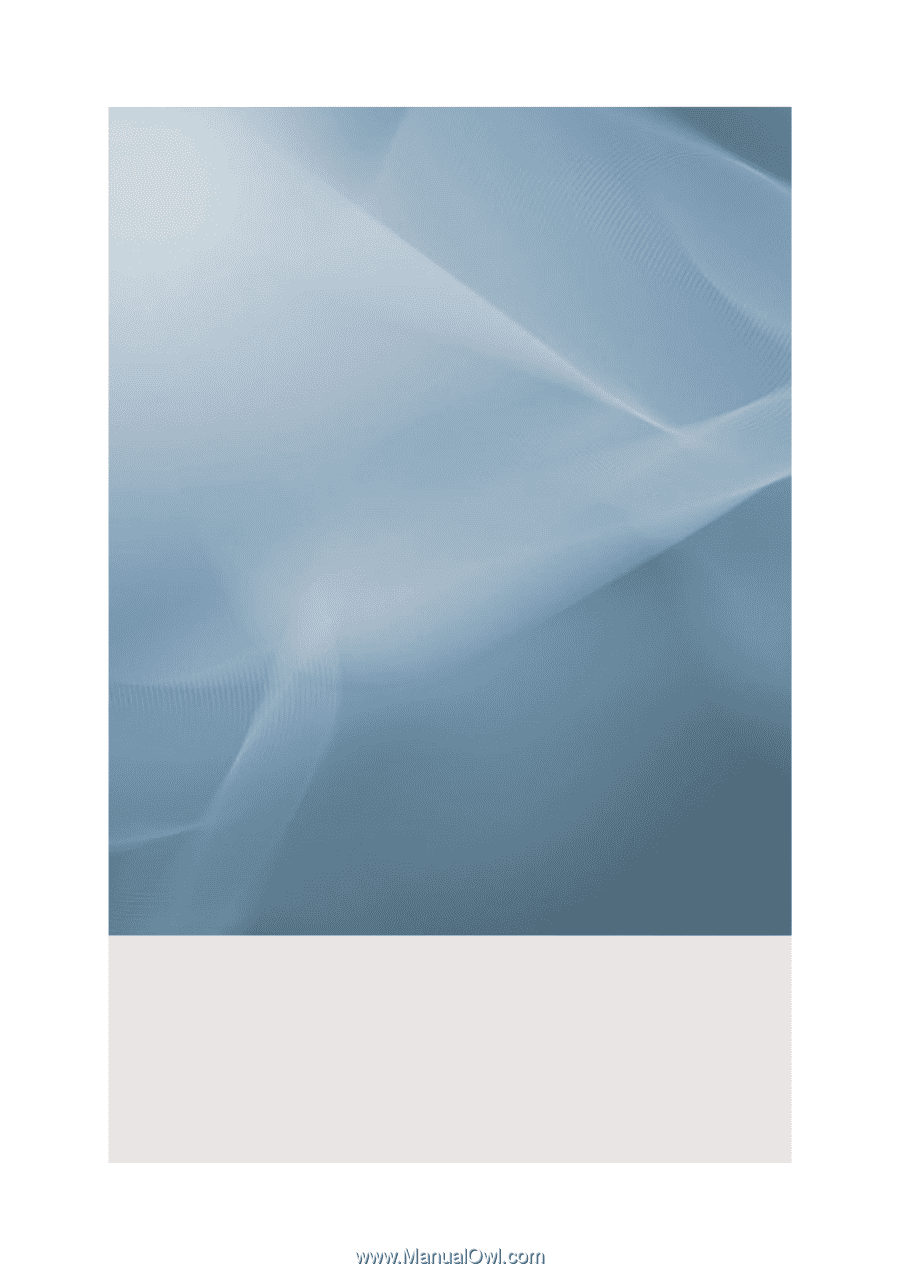
SyncMaster T190/T190G/T200/T200G/T220/T220G
LCD Monitor
Manual del usuario